Kako zatvoriti program ako se ne zatvori? Značajke, metode i preporuke
Prije ili kasnije, mnogi korisnici imaju pitanje o tome kako zatvoriti program ako se ne zatvori. Zapravo, tema nije tako jednostavna. Uostalom, obješene aplikacije veliki su problem za korisnike. Oni ne samo da učitavaju operativni sustav i procesor, već i ometaju normalan rad s računalom. U nastavku će biti predstavljeni najbolji savjeti i preporuke za djelovanje kada je nemoguće zatvoriti aplikaciju.
Kako odrediti je li program zamrznut
Prije nego što se borite u potrazi za odgovorom na pitanje kako zatvoriti program, ako se ne zatvori, korisnik mora shvatiti je li aplikacija zaista zaglavljena. Vjerojatno je da rad računala ostavlja mnogo toga da se poželi, a za naredbu "zatvori" treba dugo vremena. 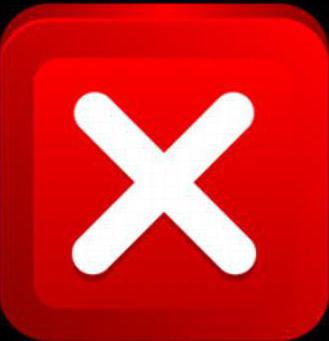
U pravilu, ako aplikacija visi, prestaje reagirati na korisničke radnje, pokazivač se pretvara u ili pješčani sat ili u malom krugu (ovisno o operacijskom sustavu), a naslov aplikacije će pročitati "Ne reagira". Štoviše, svi pokušaji da se program završi na uobičajeni način (klikom na križ u gornjem desnom kutu zaslona) ne daju rezultate. Također, kada kliknete na radno područje programa, zaslon je prekriven maglom. Sve to i postoje znakovi smrzavanja. Kako zatvoriti program ako se ne zatvori? Najbolji savjeti i trikovi bit će prikazani u nastavku.
očekivanje
Prvi savjet je malo pričekati. Ne zaboravite da računalo ima određenu snagu. Prilikom učitavanja procesora i RAM-a operativna brzina OS se smanjuje. A obrada operacije traje više vremena.
Prema tome, potrebno je malo pričekati. Uz dugotrajan odziv računala na radnje izvedene u programu, postoje svi znakovi njegovog zamrzavanja. Vrijeme čekanja ne smije prelaziti 5-10 minuta. Ako nakon ovog vremena nema odgovora na radnje korisnika, možete nastaviti s drugim načinima isključivanja.
Prva metoda: hotkeys
Tako se ispostavilo da program ne reagira. Kako zatvoriti obješen program? Ako čekanje ne rezultira rezultatima, korisnik mora odabrati jedan ili drugi akcijski plan. Možete pritisnuti neke tipke na tipkovnici, kao i njihovu kombinaciju. 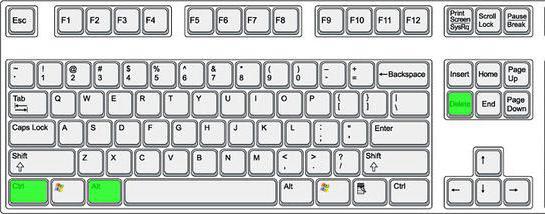
Kada program prekine vezu, predlaže se da kliknete na:
- ECS.
- Ctrl + W.
- Alt + F4.
Ove kombinacije pridonose hitnom zatvaranju mnogih programa koji su obješeni. Nije najučinkovitiji, nego imati način. Ali to je samo početak. Postoji još nekoliko opcija.
Metoda 2: putem izbornika
Kako zatvoriti program ako se ne zatvori? Sljedeći trik radi češće od tipkovničkog prečaca. Korisnici ga koriste u praksi s zapaženim uspjehom. Da biste zatvorili obješenu aplikaciju, možete pozvati izbornik akcija s programom, a zatim tamo odabrati odgovarajuću funkciju.
Za to trebate:
- Pomaknite kursor na prozor programa na programska traka.
- Kliknite odgovarajuću aplikaciju desnom tipkom miša.
- U izborniku koji se pojavi odaberite "Zatvori prozor". Ako sustav izda upozorenje, prihvatite ga.
- Pričekajte neko vrijeme.
U pravilu, nakon izvršenih radnji, program se zatvara nakon 10-15 sekundi. Ako ova metoda nije pomogla, nemojte paničariti. Možete pokušati koristiti druge metode. Srećom, postoji nekoliko načina za zatvaranje aplikacija u sustavu Windows. 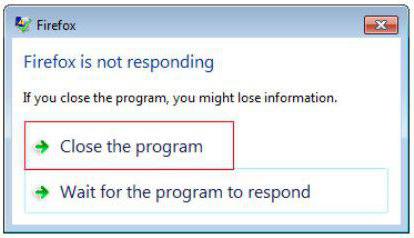
3. način: Upravitelj zadataka
Koji? Kako mogu zatvoriti program ako visi? Kada navedene metode ne daju rezultate, od korisnika se traži da postupi malo drugačije. Na primjer, pozovite upravitelja zadataka, a zatim završite proces koji izvodi program.
Ova metoda je najučinkovitija. To vam omogućuje da hitno zatvoriti gotovo bilo koji program. Ne radi samo u nekim slučajevima. Stoga ga korisnici često preferiraju.
Kako zatvoriti program koji je zamrznut ili ne odgovara? To zahtijeva:
- Pritisnite kombinaciju tipki Ctrl + Alt + Del. Ili Ctrl + Shift + Esc.
- Odaberite prozor Upravitelja zadataka koji se pojavljuje. Ako ste koristili kombinaciju s "Shift", ovaj se korak može preskočiti. Odgovarajuća usluga će se odmah otvoriti.
- Idite na karticu "Aplikacije".
- Odaberite obješeni program i kliknite na gumb "Ukloni zadatak" ili "Dovrši zadatak".
- Slažem se s upozorenjem operativnog sustava (ako je izdano), a zatim pričekajte malo.
U pravilu, nakon 5-15 sekundi program će biti hitno zatvoren. U nekim slučajevima se predlaže slanje poruke o pogrešci o radu odgovarajuće aplikacije. Ova metoda se može malo poboljšati. Da biste to učinili, idite na "Upravitelj zadataka" na kartici "Procesi", a zatim odaberite naziv procesa koji izvodi pokrenut program i kliknite "Završi". To će zatvoriti aplikaciju približno 99% vremena. 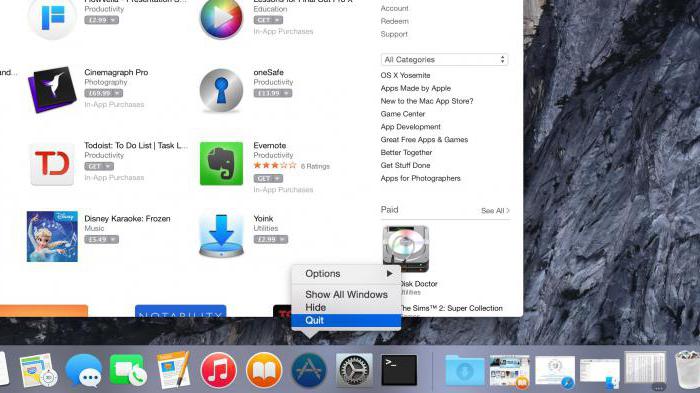
Četvrta metoda: dodatni programi
Dodatni softver pomaže u nekim situacijama. Dio procesa završava se silom samo uz njihovu pomoć. Nije najčešće, ali učinkovito rješenje problema. Kako zatvoriti program koji visi? Korisnik mora preuzeti i instalirati posebnu dodatnu aplikaciju kako bi tražio procese koji se izvode na računalu, a zatim ponovite iste korake kao u Upravitelju zadataka. Savršeno za ovaj proces Explorer.
Kako zatvoriti program ako se ne zatvori? Korisnik će morati:
- Preuzmite Process Explorer.
- Pokrenite program. Aplikaciju nije potrebno instalirati, što je vrlo ugodno za korisnike.
- Pronađite željeni program / proces s popisa na lijevoj strani zaslona.
- Odaberite ga desnim klikom na odgovarajući redak.
- U izborniku koji se pojavi izvršite operaciju "Kill".
Nakon toga, zahtjev će biti zatvoren u hitnim slučajevima. Prednost korištenja programa je u tome što prikazuje procese i programe koji su skriveni od standardnog upravitelja zadataka. 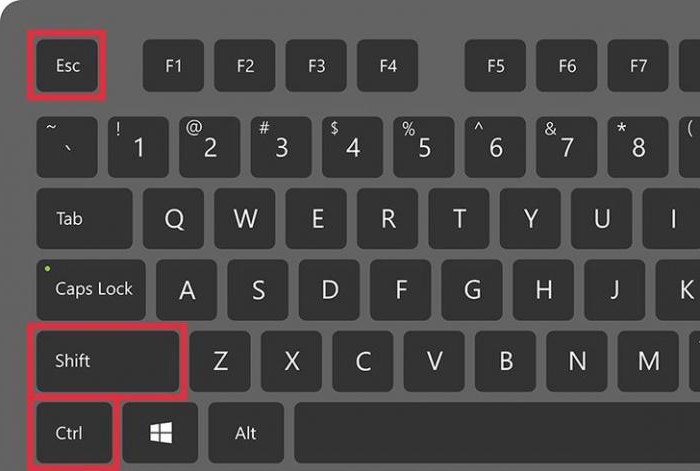
Metoda 5: radikalan pristup
Kako mogu zatvoriti program ako visi? Sljedeća metoda je radikalna. Nema potrebe žuriti s njim, iako se smatra najjednostavnijim. Stvar je da je za uspješan završetak programa, potrebno je ... ponovno pokretanje operativnog sustava.
Ne zatvara li se Skype program? Kako ga zatvoriti? Kao i sve druge aplikacije. Da biste započeli, isprobajte sve ranije navedene metode. Ako nisu pomogli, onda korisnik nema ništa drugo nego ponovno pokrenuti računalo.
Upotreba "Start" se ne preporučuje. Uostalom, zamrznuti programi ponekad ometaju provedbu odgovarajuće operacije. Umjesto toga, morate pronaći gumb Reset na računalu i kliknite na njega. Ovo je hitno ponovno podizanje sustava. Ova opcija vrijedi za stacionarna računala. Prije uporabe preporučuje se spremanje svih podataka u druge aplikacije. Osim toga, treba imati na umu da konstantno ponovno pokretanje računala nije najbolji način da utječe na performanse uređaja.
Metoda 6: za prijenosna računala
Sada je jasno kako zatvoriti program koji je zamrznut. U tom ili onom slučaju korisnik bi se mogao lako upoznati s primjerima akcija. Detaljne upute pomoći će u rješavanju problema. 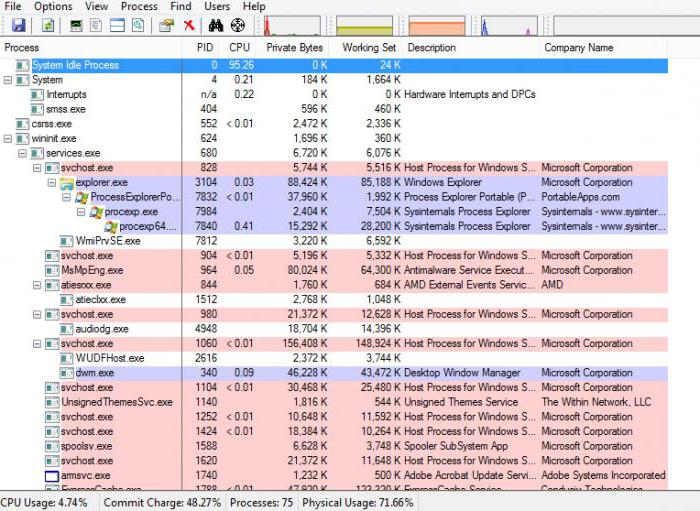
Što učiniti ako sve prethodno navedene metode ne pomažu, a osoba u isto vrijeme ne radi na stacionarnom računalu, već na prijenosnom računalu? Ili ako iz nekog razloga operativni sustav odbije ponovno podizanje sustava čak i nakon klika na Reset?
U tom slučaju morate hitno isključiti operativni sustav. Ali prije toga spremite sve podatke na svoje računalo. Zatim pritisnite gumb za uključivanje prijenosnog računala (ili računala) i držite ga oko 5-10 sekundi. Operativni sustav će se isključiti. Tada možete uključiti računalo i dalje raditi s njim.
Nedostatak ovog načina djelovanja je njegova opasnost za uređaj. Česti prekidi u radu u hitnim slučajevima dovode do kvara operativnog sustava i kvara hardvera. Problem s zamrzavanjem programa takav korak neće riješiti. Stoga ga možete koristiti samo kao posljednju mogućnost.
Preporuke korisnika
Čitatelj bi već trebao shvatiti kako prisilno zatvoriti program u sustavu Windows. Sve ove metode pomažu lako ostvariti ideju. Koji će vam savjeti sljedeći put pomoći u izbjegavanju primjene aplikacije?
Među njima su sljedeće preporuke najčešće:
- Provjerite je li to program koji visi, a ne računalo. Popis radnji u ovom ili onom slučaju bit će drugačiji. Najčešće, kada se računalo smrzne, pomoć u hitnom slučaju se ponovno pokreće ili isključuje.
- Provjerite ima li na računalu viruse. Ako je potrebno, liječite ga.
- Ponovno instalirajte obješeni program. Ponekad ova metoda pomaže vrlo učinkovito.
- Ne otvarajte mnoge programe i aplikacije pri radu s problematičnim softverom. Što je procesor manje učitan, to će brže obavljati određene operacije.
- Naučite čekati. Kao što je već spomenuto, procesi ponekad traju dugo. Tako se čini da je računalni program zamrznut.
- Isprobajte sve navedene metode. Ponovno pokretanje i isključivanje računala preporučuje se odgoditi u slučaju nužde.
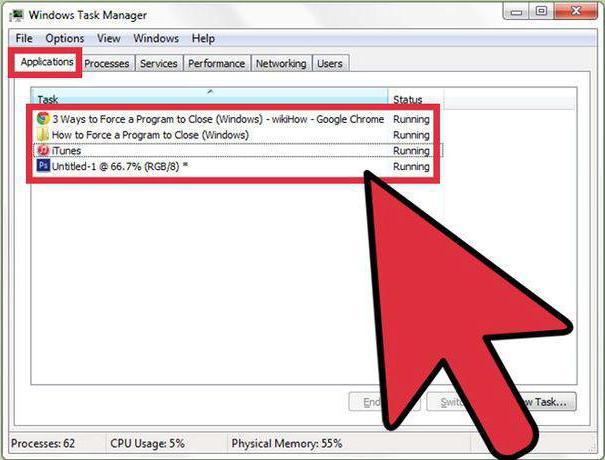
To je sve. U stvari, nema ništa teško u završetku obješenog programa. Sve ove metode uspješno koriste korisnici računala u jednom ili drugom stupnju.